Eenvoudige oplossing voor probleem met Spotify Search werkt niet
Andere Handige Gids / / August 04, 2021
Advertenties
Als je de Spotify Desktop-app gebruikt, heb je mogelijk een probleem waardoor Spotify Search niet werkt. Spotify-gebruikers krijgen foutmeldingen als "Oeps, er is iets misgegaan" of "Fout: probeer het opnieuw" op hun scherm. Dit probleem kan te wijten zijn aan een beschadigd Spotify-bestand of een bug op uw bureaublad of in de Spotify-app zelf.
Waar het zoekprobleem alleen zichtbaar is in apps, terwijl de webversie nauwkeurige resultaten laat zien, is een hint dat het probleem in de app zelf ligt. De meerderheid van de gebruikers meldt dat het probleem zich op de Windows Spotify-client bevindt, maar sommige gebruikers hebben ook op hun Android-apparaten te maken met hetzelfde Spotify-zoekprobleem.
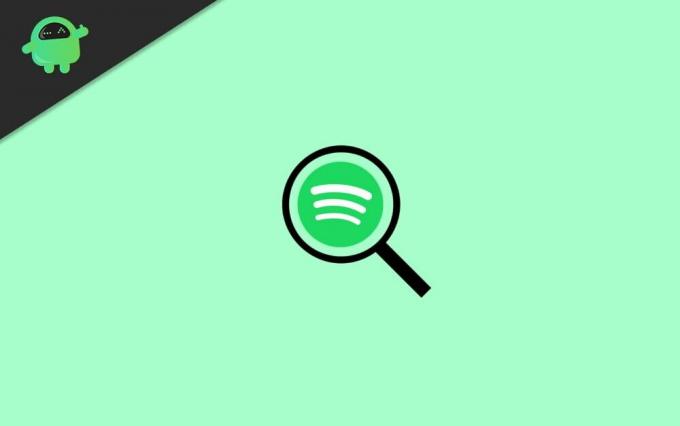
Inhoudsopgave
-
1 Eenvoudige oplossing voor probleem met Spotify Search werkt niet
- 1.1 Methode 1: Installeer de Spotify-app opnieuw
- 1.2 Methode 2: gebruik de Spotify-webversie
- 1.3 Methode 3: wacht op serveronderhoud
- 2 Gevolgtrekking
Eenvoudige oplossing voor probleem met Spotify Search werkt niet
Wat de oorzaak ook is, er is een gemakkelijke oplossing beschikbaar. Volg gewoon de twee onderstaande methoden om het probleem met Spotify Search werkt niet op te lossen.
Advertenties
Methode 1: Installeer de Spotify-app opnieuw
Als u het Spotify Search-probleem ondervindt vanwege een beschadigd Spotify-bestand, kunt u het probleem snel oplossen door de Spotify Desktop-app opnieuw te installeren.
Stap 1) Sluit eerst de Spotify-app, open ook het Taakbeheer en dood elk Spotify-gerelateerd proces. druk de Windows + I toetsen op uw toetsenbord om Windows te openen Instellingen en ga dan naar Apps.

Stap 2) Nu, in de Apps en functies tab, blader in het rechterdeelvenster door de geïnstalleerde apps en klik op Spotify, selecteer de Verwijderen en bevestig het verwijderen opnieuw.
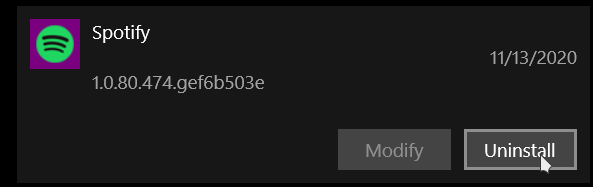
Advertenties
Stap 3) Open om de Spotify Desktop-app opnieuw te installeren Microsoft Store, zoeken Spotify.
Selecteer Spotify in het zoekresultaat, klik op het Krijgen knop om de app te bezitten. Klik vervolgens op het Installeren knop om Spotify op uw bureaublad te installeren.
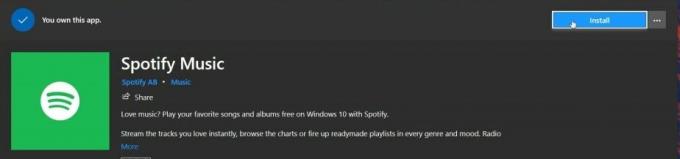
Opmerking: de stappen hier worden weergegeven voor een Windows-pc. Als u echter een Android- of iOS-apparaat gebruikt, kunt u het probleem van Spotify Search Not Working nog steeds oplossen door de apps opnieuw te installeren vanuit de respectievelijke Play Store en Appstore.
Advertenties
Methode 2: gebruik de Spotify-webversie
Als de eerste methode niet voor u werkt, is het mogelijk dat het probleem te wijten is aan de toepassingsfout. In dat geval kunt u alleen wachten op een update waarin de bug wordt verholpen. Als u echter op Spotify naar uw favoriete nummers wilt zoeken, kunt u een alternatieve methode gebruiken.
Open uw favoriete browser op uw desktop en bezoek de officiële Spotify-webpagina, log dan in op uw account en scroll naar beneden op de webpagina.
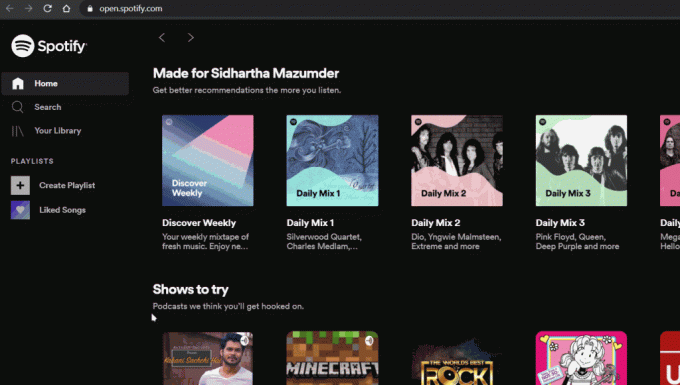
Klik op de Webspeleroptie onder de categorie Nuttige links. Nu kunt u in de Spotify-webplayer nummers zoeken en streamen zoals u dat wilt.
Methode 3: wacht op serveronderhoud
Spotify is een van de enorme muziekstreamingservices over de hele wereld en dergelijke services draaien 24/7 op grote servers. Dus in het geval van een technische storing of storing, reageren de services mogelijk niet meer en krijgt u te maken met het zoekprobleem.
In een dergelijk scenario is het geweldig om een korte pauze te nemen en te kijken of de services weer actief zijn. Als het probleem een groot serverprobleem is, krijgt u de volgende dag mogelijk het gedeelte over technologienieuws te zien!
Gevolgtrekking
Dit zijn enkele van de meest voorkomende manieren om het Spotify Search Not Working-probleem op uw apparaat op te lossen. Het probleem wordt voornamelijk veroorzaakt door slechte software, dus probeer uw app bij te werken. Als het probleem niet is opgelost, komt het probleem waarschijnlijk van de serverzijde, dus het duurt even voordat Spotify het probleem heeft opgelost.
Bewerkers keuze:
- Ik kan geen muziek afspelen in de Spotify-app | Hoe te repareren?
- Hoe YouTube-muziek te synchroniseren met Spotify-afspeellijsten
- Spotify Premium Mod APK | Is gemodificeerde APK veilig om te downloaden?
- Hoe gebruik je de Spotify-webspeler?
- Iemand heeft mijn Spotify-account gehackt: hoe dit te verhelpen
Rahul is een student Computerwetenschappen met een enorme interesse op het gebied van technologie en cryptocurrency-onderwerpen. Hij brengt het grootste deel van zijn tijd door met schrijven of luisteren naar muziek of reizen naar onbekende plaatsen. Hij gelooft dat chocolade de oplossing is voor al zijn problemen. Het leven gebeurt, en koffie helpt.



